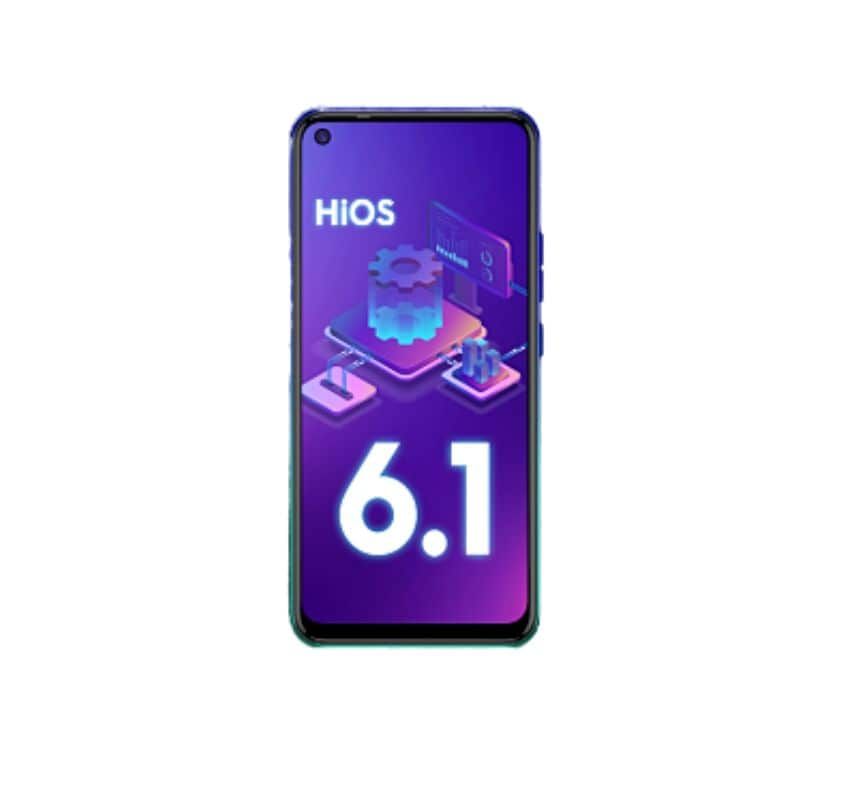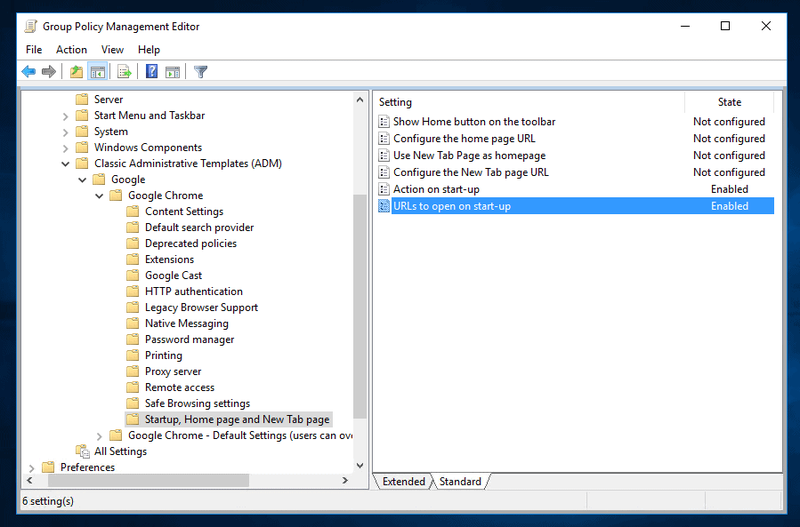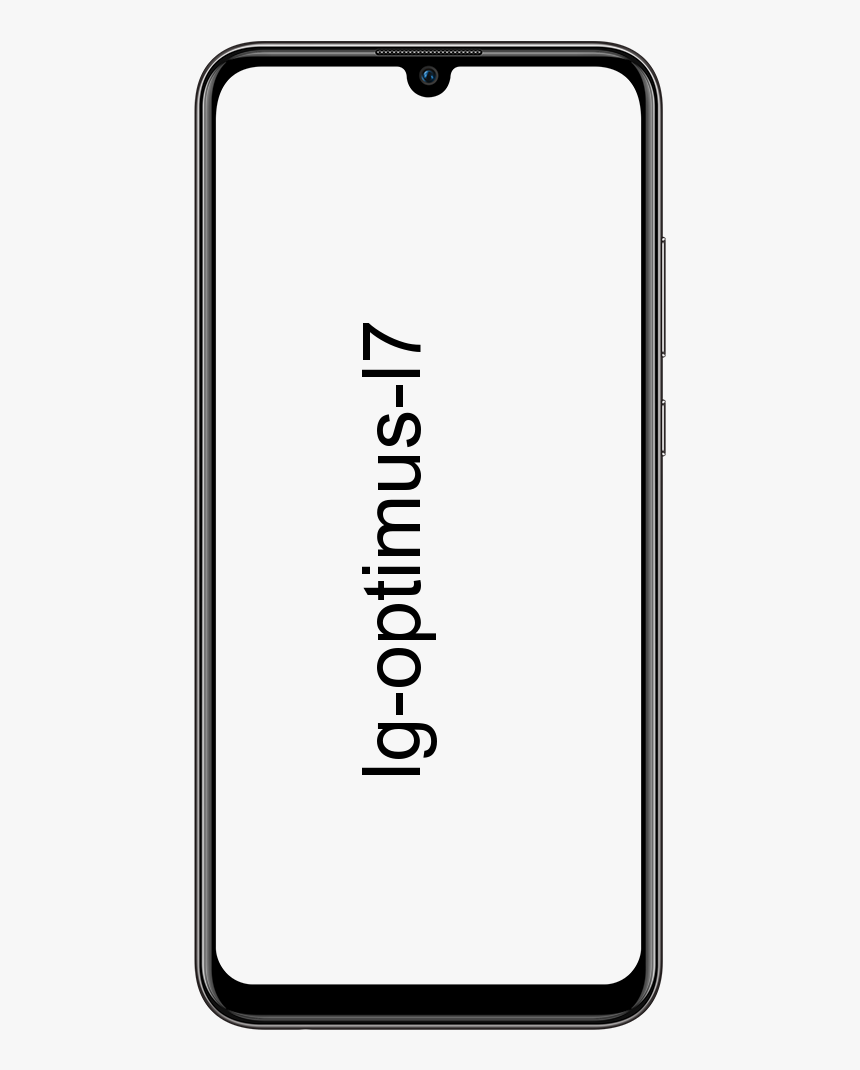Samsung: Hvordan rotere Galaxy S9 og S9 Plus
Samsung er et av de mest populære smarttelefonselskapene i verden. Vil du rote Galaxy S9 og S9 Plus flaggskipet ditt? Du kom akkurat til riktig sted for jobben. Denne artikkelen vil hjelpe deg med å installere TWRP-gjenoppretting og rot Samsung Galaxy S9 og Galaxy S9 Plus. Dette er kompatibelt og fungerer på alle Exynos Galaxy S9 og S9 + som kjører Android 10 (One UI 2.0), Android Pie (One UI 1.1 / 1.0) og Android Oreo enkelt. I denne artikkelen skal vi snakke om Samsung: Hvordan rotere Galaxy S9 og S9 Plus. La oss begynne!
Samsung er en av de beste produsentene og er kjent for sine Galaxy-flaggskiptelefoner. I 2018 gjorde selskapet en annen eksepsjonell jobb med Galaxy S9 og Galaxy S9 Plus ved å tilpasse de nyeste trendene i smarttelefonmarkedet. Telefonene ble lansert i mars 2018 og viste seg absolutt å være de beste Galaxy-flaggskipene til dags dato. Etter en veldig lik design som forgjengeren, er maskinvaren og programvaren der de nevnte telefonene utmerker seg.
Til tross for alle de nyeste funksjonene, vil brukerne ofte ønske å tilpasse programvaren ytterligere enn det produsenten har å tilby. Og hvis du føler det samme, vil rooting av Galaxy S9 eller S9 + gi deg en mengde alternativer eller måter å tilpasse programvaren til telefonen din.
Støttede varianter og modeller
Foreløpig er det bare Exynos-varianten av Samsung Galaxy S9 og S9 Plus støttes. Selv om TWRP-gjenoppretting for Snapdragon Galaxy S9 og S9 + er tilgjengelig, har vi valgt å holde dette innlegget spesifikt bare for Exynos-enhetene. Sørg for å sjekke støttede varianter og modeller nedenfor før du går videre til instruksjonene.
- Samsung Galaxy S9
- Kompatibel: Exynos-varianter (kodenavn: starlte) med modellnummer SM-G960F / FD / N / X støttes.
- Ikke kompatibel: Snapdragon-varianter (kodenavn: starqlte) med modellnummer SM-G960U / U1 / W / 0/2/8 / SC støttes ikke.
- Samsung Galaxy S9 Plus
- Kompatibel: Exynos-varianter (kodenavn: star2lte) med modellnummer SM-G965F / FD / N / X støttes.
- Ikke kompatibel: Snapdragon-varianter (kodenavn: star2qlte) med modellnummer SM-G965U / U1 / W / 0/2/8 / SC støttes ikke.
Forutsetninger
- Ta en fullstendig sikkerhetskopi av alle dataene dine på enheten. Alt inkludert apper, kontakter, meldinger, logger, intern lagring osv. Blir slettet under prosessen. Du kan også følge vår guide om hvordan du sikkerhetskopierer Android-enheter for dette formålet.
- Lad Galaxy S9 / S9 + til minst 60% batterinivå. Dette vil bidra til å unngå plutselige nedleggelser under rotprosessen.
- Last ned og installer Samsung USB-drivere på PCen.
- Last ned Odin v3.14.4 zip-pakke og trekk ut filen til et lett tilgjengelig sted på PCen.
Forsikre deg om at du oppfyller alle kravene som er oppgitt ovenfor før du fortsetter å følge instruksjonene for å rote Samsung Galaxy S9 og S9 Plus.
Nedlastinger
- TWRP Recovery for Galaxy S9 (starlte): twrp-3.3.1-0-starlte.img.tar (Sjekk den siste versjonen her)
- TWRP Recovery for Galaxy S9 Plus (star2lte): twrp-3.3.1-0-star2lte.img.tar (Sjekk den siste versjonen her)
- Samsung Encryption and Disk Quota Disabler: Disable_Dm-Verity_ForceEncrypt_02.24.2020.zip
- RMM State Bypass zip (Bare for Android Pie / Oreo): RMM__Bypass_v3_corsicanu.zip (Takk BlackMesa123 & corsicanu!)
- SuperSU 2.82 SR5 (Utgått): SR5-SuperSU-v2.82-SR5-20171001224502.zip
- Siste stabile Magisk Installer ZIP: Magisk-v20.3.zip (Sjekk siste versjon her)
Fremgangsmåte for å rotere Samsung Galaxy S9 og Galaxy S9 Plus | hvordan å rote galaksen s9
Rooting Galaxy S9 eller S9 Plus er en firetrinnsprosess.
Først må du aktivere 'OEM Unlocking' for å tillate blinkende egendefinerte binærfiler. Når det er gjort, er det andre trinnet å installer TWRP-gjenoppretting på Samsung Galaxy S9 / Galaxy S9 Plus . Så er det tredje trinnet å deaktivere kryptering og forhindre Prenormal KG / RMM-tilstand (kun på Android Pie og Oreo) ved å blinke henholdsvis zip-filene uten verity og RMM State Bypass. Til slutt, når du gjør alt, er det fjerde og siste trinnet å blinke Magisk ZIP ved hjelp av TWRP for å rote Samsung Galaxy S9 og Galaxy S9 Plus.
showbox-app for roku
Selv om prosessen kanskje ikke er så enkel som på enheter som Google Pixel, er den fortsatt ganske enkel. Selv om du er ny på scenen, vil du enkelt kunne utføre hele prosedyren. Bare vær sikker på at du følger hvert trinn som nevnt.
1.Aktiver utvikleralternativer og OEM-opplåsing i Innstillinger | hvordan å rote galaksen s9
For å installere TWRP og root, må du først aktivere 'OEM Unlocking' i Galaxy S9s Innstillinger-meny. For å gjøre det, gå til Innstillinger -> Om telefonen -> Programvareinformasjon og trykk 7 ganger på 'Bygg nummer'. Du skal da se et skålvarsel - Utviklermodus er aktivert.
Når det er gjort, gå tilbake til Innstillinger-hovedskjermbildet og trykk på ‘Utvikleralternativer’. Rull ned til du finner “OEM Unlocking” -bryteren og slå den PÅ. Hvis alternativet ennå ikke er synlig på enheten din, betyr det at telefonen din har angitt en 7-dagers bufferperiode. Etter denne tiden (Eller du kan prøve å omgå den ved hjelp av instruksjonene her), vil alternativet 'OEM Unlocking' være tilgjengelig. Hvis den fremdeles ikke er tilgjengelig, betyr det at telefonen ikke kan forankres.
Med alternativet aktivert kan du nå installere TWRP på Galaxy S9 / S9 Plus. Neste avsnitt tar deg gjennom hele prosessen i detalj.
2: Installer TWRP Recovery på Samsung Galaxy S9 og Galaxy S9 Plus | hvordan å rote galaksen s9
- Først laster du ned TWRP Recovery for Galaxy S9 og Galaxy S9 Plus.
- Dobbeltklikk på den kjørbare filen Odin3 v3.14.4.exe for å starte Odin flash-verktøyet på din PC.
- Slå av telefonen helt.
- Hold volum ned, Bixby og strømknappen samtidig
- Trykk på Volum opp-knappen på advarselsskjermen for å gå til nedlastingsmodus på Galaxy S9 / S9 Plus.
- Når Odin-vinduet lastes, skal du se Lagt til !! i meldingsboksen og ID: COM-porten skal også lyse.
- Forsikre deg nå om at 'Automatisk omstart' ikke er valgt i 'Alternativer' -fanen i Odin-verktøyet.
- Deretter klikker du på 'AP' -knappen under 'Filer' -delen i Odin og velger TWRP-gjenopprettingsfilen (.tar) for enheten.
- Til slutt klikker du på Start-knappen for å installere TWRP-gjenoppretting på Samsung Galaxy S9 og Galaxy S9 Plus.
Den blinkende prosessen vil ta noen sekunder å fullføre. Når du er ferdig med den, skal telefonen forbli i nedlastingsmodus.
3: Flash Encryption Disabler og KG / RMM Bypass ZIPs ved hjelp av TWRP | hvordan å rote galaksen s9
Nå, for at TWRP skal kunne dekryptere telefonens lagring, må du formatere datapartisjonen og blinke zip-filen for Encryption Disabler.
Merk: Du trenger bare å blinke KG / RMM Bypass-zip hvis telefonen din kjører Android Pie eller Oreo. Den er ikke kompatibel med Android 10.
- Gå til 'Tørk' -menyen i TWRP og trykk på 'Format Data'
- Skriv inn ‘Ja’ i det angitte feltet for å fullstendig formatere datapartisjonen (inkludert intern lagring).
- Når du er ferdig, går du til 'Reboot' -menyen i TWRP og trykker på 'Recovery' -knappen for å starte telefonen på nytt i TWRP. Dette vil sikre at TWRP kan dekryptere lagringen.
- Når telefonen starter opp igjen i TWRP, går du til 'Mount' -menyen
- Velg nå Aktiver MTP og koble Galaxy S9 / S9 Plus til PCen ved hjelp av USB-kabelen.
- Last ned DM-Verity disabler og KG / RMM State Bypass zip (Only for Android Pie / Oreo) filer fra 'Nedlastinger' -delen ovenfor.
- Overfør filene til telefonens interne lagring og koble deretter telefonen fra PC-en.
- Gå til 'Install' -menyen i TWRP og velg zip-filen for kryptering deaktiverer (f.eks. Disable_Dm-Verity_ForceEncrypt_02.24.2020.zip).
- Sveip på knappen for å blinke filen og deaktiver kryptering på Samsung Galaxy S9 / S9 + .
- Hvis telefonen din kjører Android Pie / Oreo, gjentar du installasjonsmetoden og blinker KG / RMM State Bypass-glidelåsen for å forhindre at telefonen låses igjen (Prenormal KG / RMM State).
Hvis du ser en feilmelding som sier ' Kunne ikke montere / ODM (ingen slik fil eller katalog) ‘, Du kan trygt Ignorer det .
Nå, når alt er satt, følg instruksjonene i det fjerde og siste trinnet nedenfor for å endelig rote Samsung Galaxy S9 / S9 Plus.
4: Flash Magisk to Root Samsung Galaxy S9 og Galaxy S9 Plus | hvordan å rote galaksen s9
- Først laster du ned den nyeste ZIP-filen for installasjonsprogrammet til Magisk på PCen.
- Koble telefonen til PC-en ved hjelp av USB-kabelen.
- Gå til 'Mount' -menyen i TWRP og trykk på 'Enable MTP' -knappen.
- Overfør ZIP-filen til installasjonsprogrammet til Magisk (f.eks. Magisk-v20.3.zip) til telefonens interne lagring.
- Koble nå Galaxy S9 / S9 Plus og gå tilbake til TWRP-hovedskjermen.
- Trykk på ‘Install’ -knappen og velg Magisk installasjons ZIP-fil fra telefonens interne lagring
- Til slutt sveiper du knappen på skjermen for å blinke filen og rot Samsung Galaxy S9 Plus og Galaxy S9.
Når den blinkende prosessen er ferdig, trykker du på 'Reboot System' -knappen for å starte telefonen i det rotte operativsystemet. Merk at den første oppstarten kan ta noen minutter, så det er ingenting å bekymre seg for.
Når S9 eller S9 + har startet, bør den være forankret med Magisk. For å bekrefte det samme, gå til app-skuffen og start Magisk Manager-applikasjonen.
Nå kan du fortsette og begynne å bruke favorittrotapplikasjonene dine. Med Magisk kan du også skjule rot fra bestemte apper som Pokemon Go, Google Pay, osv. Som normalt kan slutte å fungere hvis roten oppdages. Det gir deg også muligheten til å installere moduler for å injisere tilleggsfunksjoner og tilpasse operativsystemet. De tingene du kan på en rotfestet telefon er mye mer enn hva vi kan liste opp her.
Konklusjon
OK, det var alt folkens! Jeg håper dere liker dette hvordan du roter Galaxy S9-artikkelen og synes det er nyttig for deg. Gi oss tilbakemeldinger på det. Også hvis dere har ytterligere spørsmål relatert til denne artikkelen. Gi oss beskjed i kommentarfeltet nedenfor. Vi kommer snart tilbake.
normal CPU temp tomgang
Ha en flott dag!
Se også: Slik roter du SM-N950U / U1 - Galaxy Note 8 Snapdragon